Duplicera hårddiskpartitioner kan vara tråkigaom du använder ett verktyg som Clonezilla eller ett annat Linux-backupverktyg. Om du har bråttom är det mycket bättre att använda dupliceringsfunktionen inbyggd i allas favorit Linux-partitionsredigerare: Gparted!
I den här guiden går vi igenom hur man klonar en LinuxHårddisk med lätthet med Gparted live-skiva. Den här processen kan också göras med versionen av Gparted som ingår i många Linux OS-programvarukällor men rekommenderas inte, eftersom det gör det svårt att ändra vissa filsystem.
Skapa GParted Live Disk
GParted Live Disk är avgörande för Linuxanvändare som vill ändra hårddiskar, särskilt de som har Linux-operativsystem på sig. Följ steg-för-steg-instruktionerna nedan för att få en kopia av Gparted live-disken.
Steg 1: Ladda ner Etcher USB-bränningsprogram till din Linux-dator genom att besöka denna webbplats här.
Steg 2: Öppna ett terminalfönster genom att trycka på Ctrl + Alt + T eller Ctrl + Skift + T på tangentbordet. Sedan, CD i katalogen "Nedladdningar" på din Linux-dator.
cd ~/Downloads
Steg 3: Använd packa upp kommandoradsapplikation för att extrahera Etcher AppImage-filen på din Linux-dator helt.
unzip balena-etcher-electron-*-linux-x64.zip
Steg 4: Uppdatera behörigheterna för Etcher AppImage-filen så att den kan köras och köras av systemet med hjälp av chmod kommando.
chmod +x balenaEtcher-*.AppImage
Steg 5: Använd wget kommando för att ladda ner den senaste versionen av Gparted Live ISO-filen till din Linux-dator.
wget https://downloads.sourceforge.net/gparted/gparted-live-1.0.0-2-amd64.iso
Eller, för 32-bitars, gör:
wget https://downloads.sourceforge.net/gparted/gparted-live-1.0.0-2-i686.iso
Steg 6: Starta Etcher-applikationen med kommandoraden.
./balenaEtcher-*-x64.AppImage
Steg 7: Anslut din USB-flashenhet och låt Etcher välja den automatiskt.
Steg 8: Klicka på knappen "Välj bild" för att öppna ett "fönster med öppen fil" och bläddra efter Gparted ISO-fil.
Steg 9: Klicka på knappen "Flash!" I Etcher för att starta den blinkande processen. När processen är klar, starta om din Linux-dator med USB-flashenheten ansluten.
Boot gparted
För att starta upp Gparted från USB konfigurerar du ditt BIOS tillladda från USB i startordningen. När det laddas upp ser du en startmeny med flera objekt i listan. Leta efter alternativet “Gparted Live (standardinställningar) och tryck på Enter-tangent för att starta livedisken.

När du har kommit förbi Grub-prompten förGparted Live-disk på din dator, ett fönster med namnet “Configuration console-data” visas på skärmen. Frågan har flera alternativ att välja mellan. Om du behöver ställa in önskat tangentbord klickar du på alternativet "Välj tangentbord från arkivlista". I annat fall väljer du "Rör inte vid tangentbordet" för att starta standardkärnan.
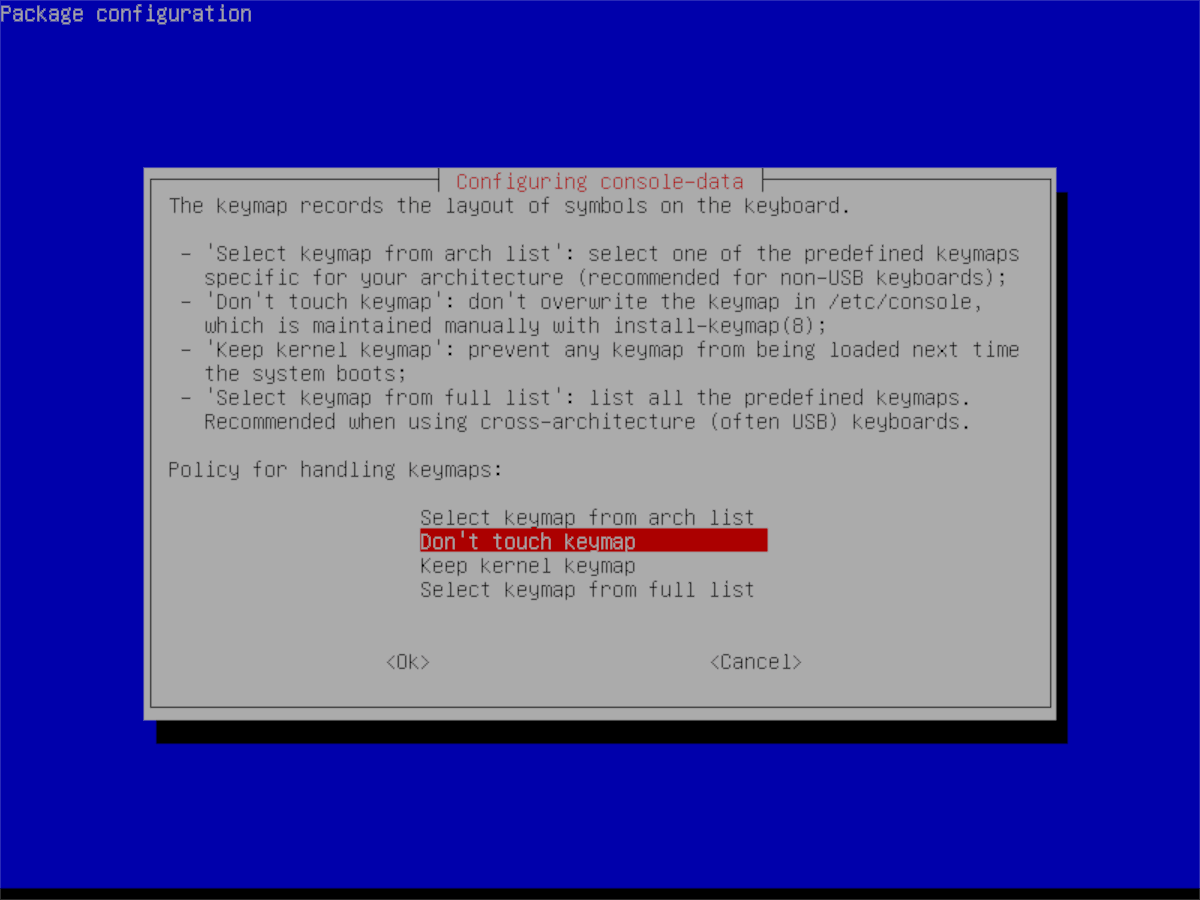
Efter tangentbordet kommer Gparted att fråga om dinspråk. Titta igenom listan och välj den du talar genom att ange numret i prompten. I annat fall ska du hålla det vid standardvalet genom att trycka på Enter-tangent på tangentbordet.
Ditt språk och tangentbord ställs in på Gparted Live Disk. Ladda nu GUI-gränssnittet genom att ange startx kommandot i prompten under "Vilket läge föredrar du."
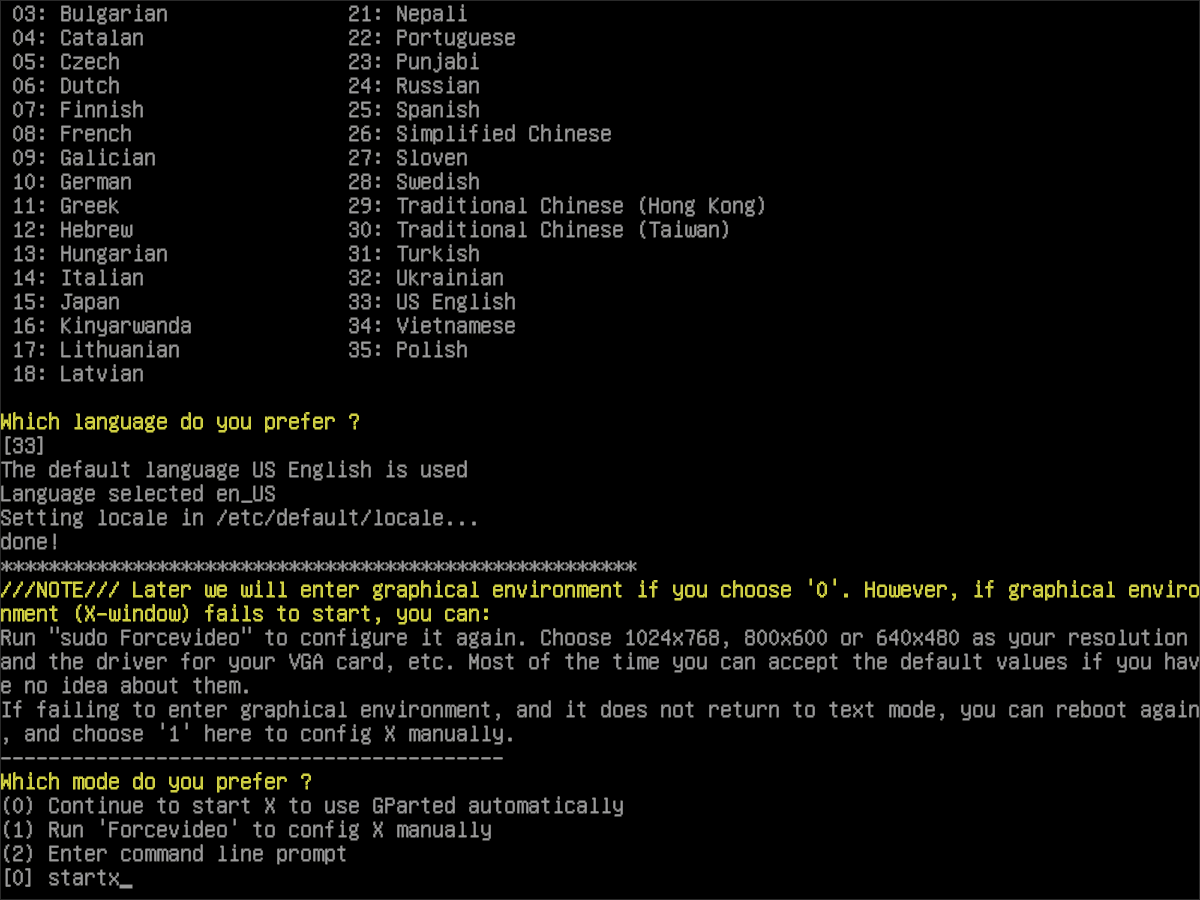
Kopiera partitioner med Gparted
För att kopiera en partition i Gparted, börja med att hittaden enhet du vill arbeta med (AKA källhårddisken). Använd menyn i det övre högra hörnet av Gparted-verktyget och hitta den enhet du vill kopiera från och välj den i menyn för att gå till den i appen.
Leta upp partitionen på källhårddiskenkällenheten som du vill kopiera till den sekundära hårddisken (AKA, destinationshårddisken). När du hittat partitionen som du vill kopiera högerklickar du på den med musen för att visa högerklick-menyn.
Leta igenom menyn för “kopiera” och välj den tillbekräfta till Gparted att du vill kopiera partitionen. Gå sedan tillbaka till menyn i den övre högra delen av appen och välj destinationshårddisken.
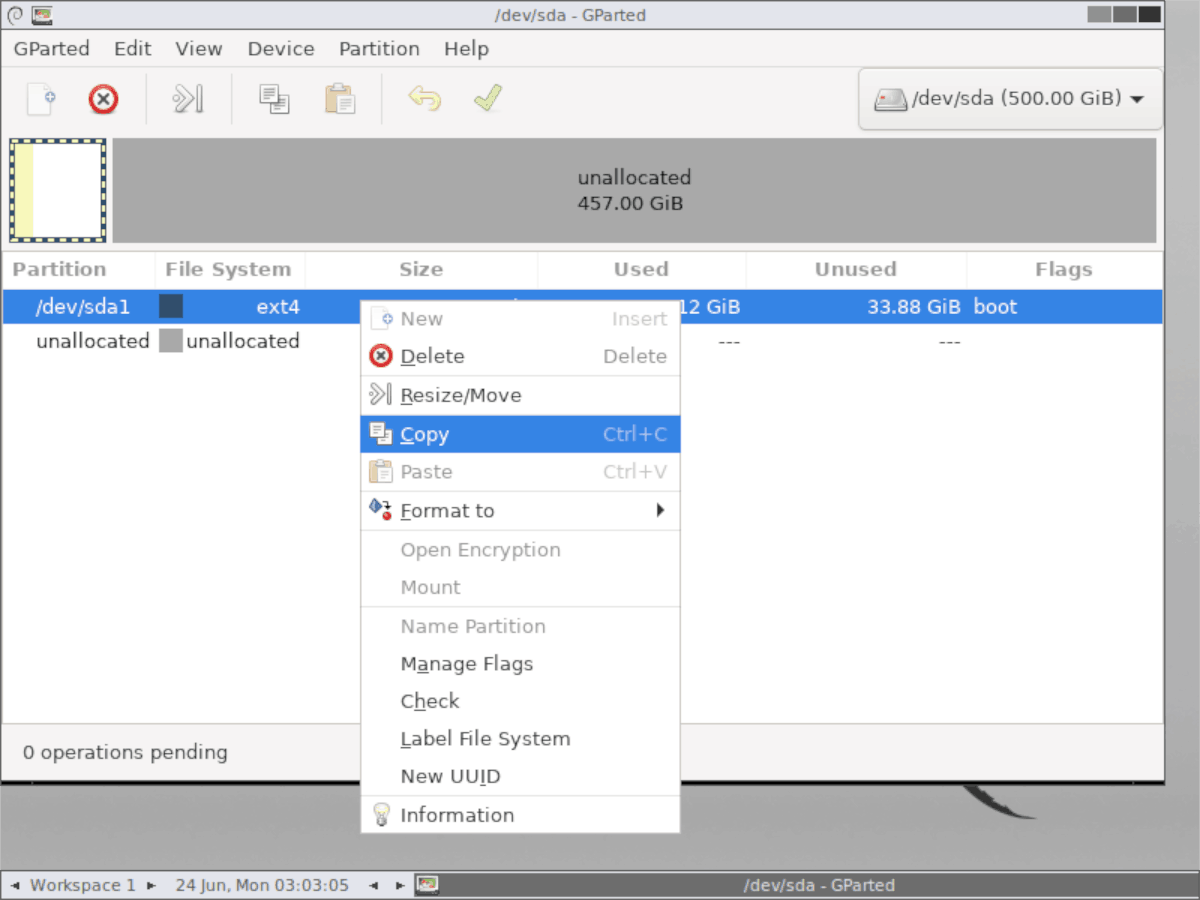
Notera: partitionen på källhårddisken får inte vara större än platsen för destinationsenheten. Se till att högerklicka på partitionen och välj ”ändra storlek” för att först krympa den ned, så att partitionen du tänker kopiera över passar på destinationsenheten.
Efter att ha laddat destinationshårddisken i Gparted, högerklicka på valfritt utrymme för att visa högerklickmenyn. Titta igenom högerklicka-menyn för “klistra in” för att kopiera partitionen över.
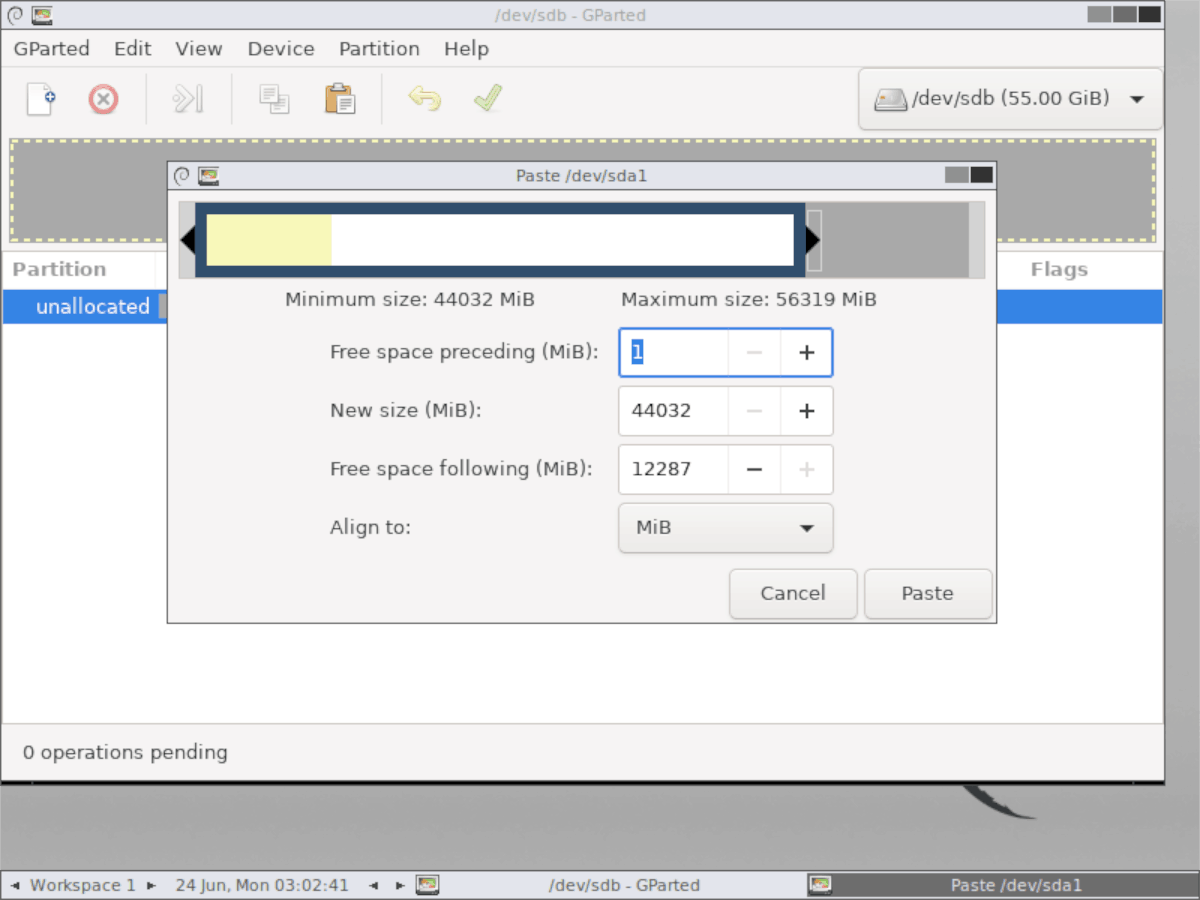
Klicka på den gröna markeringsikonen för att tillämpa överföringen till den nya enheten. Se till att upprepa denna process så många gånger som behövs, om flera partitioner behöver kopieras.
När alla hårddiskpartitioner har kopierats i Gparted, starta om din Linux-dator.













kommentarer